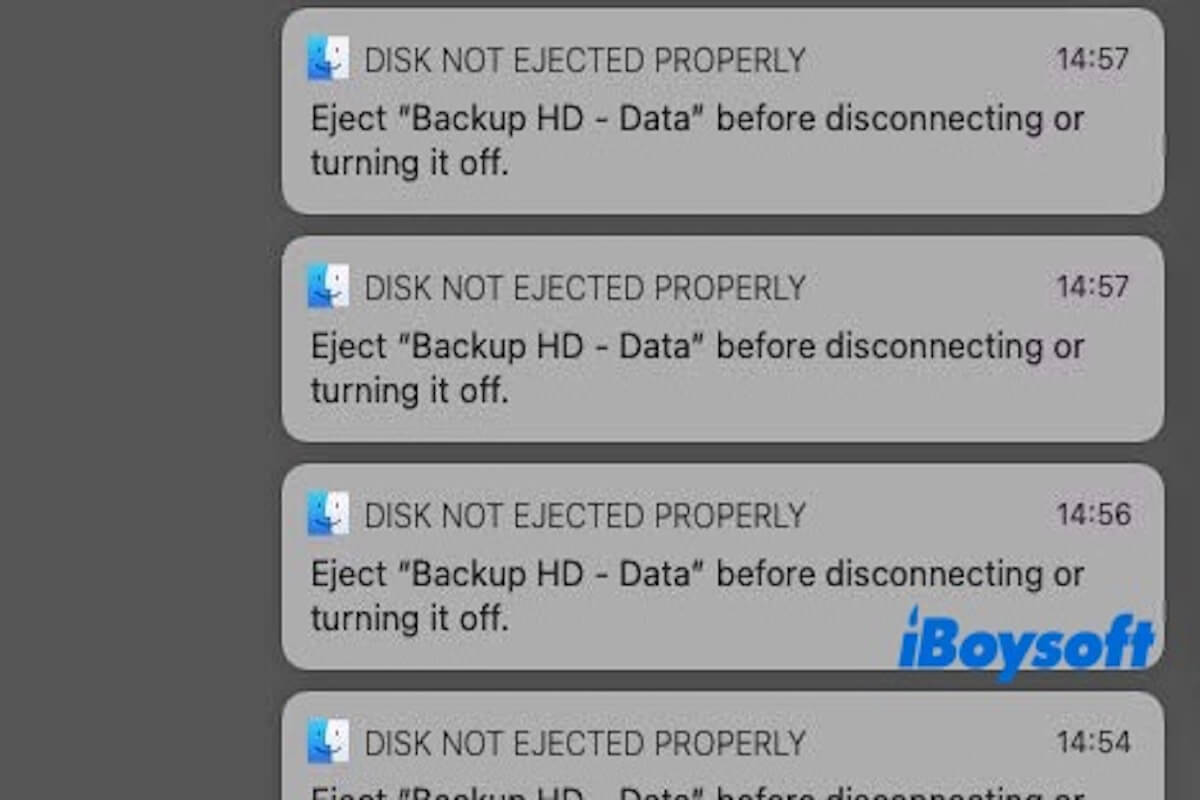Harici sabit sürücümde biriktirilen sayısız bildirim var. Bir dosya sunucusu olduğundan, yeniden başlatmayı tercih etmem. Hepsini aynı anda temizleyebilir miyim? - Apple Topluluğu
Dizüstü bilgisayarımı bağlı sabit sürücü ile açtığımda yüzlerce bildirim aldım. Yarım saat boyunca kapatmaya çalıştım, ancak birçoğu hala var. Hepsini aynı anda temizlemek için bir yol bulamıyorum. - Reddit
Birçok Mac kullanıcısı, özellikle harici sabit sürücüler kullanırken veya dosya sunucularını yönetirken bildirim yükü nedeniyle zorluk çeker. Apple Topluluğu ve Reddit kullanıcılarının şikayetleri gösterdiği gibi, hepsini temizlemek için bir yol arıyorlar.
Aynı sorunu yaşıyorsanız ve hızlı ve etkili bir çözüm istiyorsanız, bu rehber sizi Mac'inizdeki tüm bildirimleri temizlemenin birden fazla yöntemi üzerinden nasıl yapılacağını adım adım anlatacaktır. En iyi yaklaşımı bulmak için okumaya devam edin!
Mac'te tüm bildirimleri nasıl aynı anda temizlersiniz
Mac'inizdeki bildirimleri tek tek temizlemek çok zaman alıcı olabilir, bu yüzden tüm bildirimleri aynı anda temizlemek gereklidir. Aşağıda, Mac'inizdeki tüm bildirimleri bir seferde temizlemenize yardımcı olacak üç yaygın yöntemi sunuyoruz.
Yöntem 1: Bildirim Merkezi'ndeki "Tümünü Temizle" düğmesini kullanın
macOS Bildirim Merkezi, tüm görünür bildirimleri hızlı bir şekilde kaldırmanıza yardımcı olacak yerleşik bir "Tümünü Temizle" özelliğine sahiptir, görsel karmaşayı azaltır ve yönetimi basitleştirir. Tüm bildirimleri hızlı bir şekilde silmek istiyorsanız, bu ekstra araç veya komut gerektirmeyen en basit yöntemdir.
Yapılması gerekenler:
- Bildirim Merkezi'ni ekranın sağ üst köşesindeki tarih ve saat simgesine tıklayarak veya trackpad'inizde iki parmakla aşağı doğru kaydırarak açın.
- Bildirim Merkezi'nin üstünde "Temizle" veya "Tümünü Temizle" düğmesini görmelisiniz.
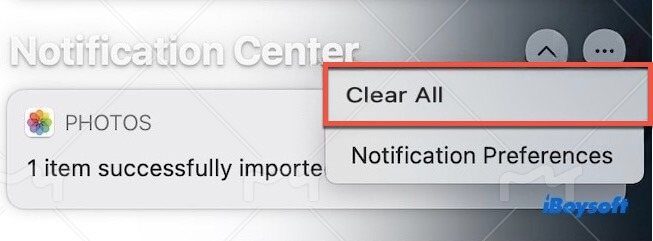
- "Tümünü Temizle" düğmesine tıklayın. Sistem, tüm görünür bildirimleri kaldırmak istediğinizi onaylamanızı isteyecektir. Onayladıktan sonra, tüm görünür bildirimler bir kerede kaldırılacaktır.
Not: Eğer bildirimler uygulama tarafından gruplandırılıyorsa, her grubu ayrı ayrı temizlemeniz gerekebilir, ancak genel süreç hızlı ve basit kalır.
Yöntem 2: Bildirim Merkezi'ni yeniden başlatmak için Terminal komutları kullanma
Eğer Bildirim Merkezi üzerinden tüm bildirimleri bir kerede temizleyemezseniz, Bildirim Merkezi'ni Terminal komutları kullanarak yeniden başlatmak evrensel ve etkili bir yöntemdir. Bildirim Merkezi işlemini yeniden başlatmak, bildirim listesini tamamen yenileyerek tüm artık uyarıları kaldıracaktır.
- Terminal'i açın(Uygulamalar > Yardımcı Programlar > Terminal'e gidin.)
- Aşağıdaki komutu yazın ve Enter tuşuna basın. Bu komut BildirimMerkezi işlemini sonlandıracaktır. killall BildirimMerkezi
- Sistem Bildirim Merkezi'ni otomatik olarak yeniden başlatacak ve tüm mevcut bildirimler temizlenecek, Bildirim Merkezi'ni temiz bir duruma geri getirecektir.
Bilmeniz gereken şey, Terminal komutlarının belirli bir düzeyde teknik uzmanlık gerektirdiğidir. Eğer Terminal işlemleri hakkında fazla bilginiz yoksa, önemli veri kaybını önlemek için ilgili ayarlarınızı yedeklemeniz önerilir.
Yöntem 3: Klavye kısayollarını kullanma
Eğer Mac'iniz macOS Big Sur veya daha yeni bir sürüm çalıştırıyorsa, tüm bildirimleri hızlı bir şekilde temizlemek için klavye kısayollarını kullanabilirsiniz. Bu sürümlerde, Apple kullanıcıların bildirimleri daha verimli bir şekilde yönetmelerine yardımcı olmak için sistem düzeyinde kısayollar ve özelleştirme seçeneklerini tanıttı.
Sistem Tercihleri'ne gidip Klavye veya Bildirimler ayarlarını bulabilir ve bildirimleri temizleme seçeneği varsa, basitçe tüm bildirimleri bir kerede temizlemek için belirtilen kısayol kombinasyonunu kullanabilirsiniz.
Eğer Bildirimler'i temizleme seçeneğini Sistem Tercihleri'nde bulamazsanız, klavye kısayollarını özelleştirmek için üçüncü parti uygulamaları da deneyebilirsiniz. BetterTouchTool veya Karabiner-Elements gibi araçlar, bildirimleri temizlemeyi daha da kolaylaştırmak için belirli kısayollar oluşturmanıza olanak tanır.
Eğer yukarıdaki üç yöntemi faydalı buluyorsanız, daha fazla kişiyle paylaşın!
Neden Mac'te tüm bildirimleri temizlemek gerekir
Çoğu insan, ekranı düzenli tutmak ve bildirimlerden sürekli olarak gelen rahatsızlıklardan kaçınmak için tüm bildirimleri temizlemek ister. Ancak, bildirimleri uzun süre kontrol etmeden bırakırsanız, sistem daha karmaşık hale gelebilir ve Mac'in performansını etkileyebilir.
Ayrıca, bildirimleri zamanla temizlememek sistemde daha karmaşık hissettirebilir ve Mac'in performansını etkileyebilir. Düzenli olarak bildirimleri temizleyerek, arayüzü temiz ve düzenli tutabilir, çalışma verimliliğinizi artırabilir ve gereksiz rahatsızlıklardan kaçınabilirsiniz.
Dolayısıyla, özellikle birçok bildirimin olduğu zamanlarda veya görevlerle meşgulken tüm bildirimleri temizlemek önemlidir.
Bu makaleyi daha fazla kişiyle paylaşın!